- Müəllif Jason Gerald [email protected].
- Public 2024-01-15 08:09.
- Son dəyişdirildi 2025-01-23 12:06.
Bu wikiHow, kompüterdə Microsoft Outlook -da bir e -poçtun mövzu sətrində və əsas hissəsində dəyişiklik etməyi öyrədir. Dəyişikliklər kompüterin yerli yaddaşında saxlanılacaq və göndərənin və ya digər alıcının hesablarında olan mesajlara heç bir təsiri olmayacaq.
Addım
Metod 1 /2: Windows Kompüterindən istifadə
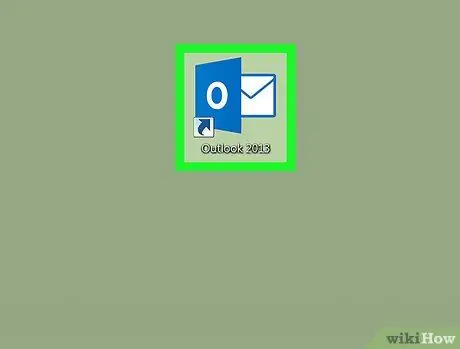
Addım 1. Kompüterdə Microsoft Outlook proqramını açın
Outlook nişanı "O" hərfinə və zərfə bənzəyir. Adətən bu işarəni "Başlat" menyusunda tapa bilərsiniz.
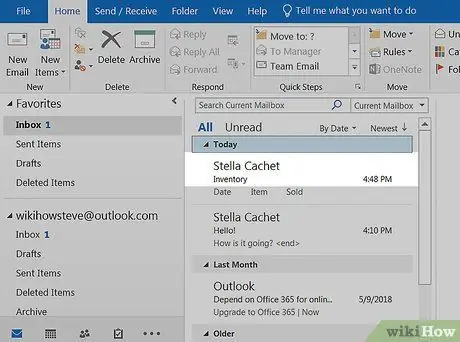
Addım 2. Redaktə etmək istədiyiniz e-poçtu iki dəfə vurun
Gələnlər qutusunda redaktə etmək istədiyiniz e-poçtu tapın və e-poçt girişini iki dəfə vurun. Seçilmiş mesaj yeni bir pəncərədə açılacaqdır.
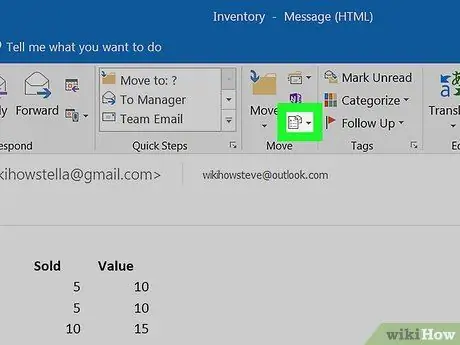
Addım 3. E -poçtun yuxarı hissəsindəki Actions düyməsini basın
Bu düyməni alətlər çubuğunun "Köçür" bölməsində tapa bilərsiniz. Seçilmiş e-poçt üçün edilə biləcək hərəkətlərin açılan menyusu görünəcək.
Office 2007 istifadə edirsinizsə, vurun " Digər Fəaliyyətlər "Alətlər çubuğunda.
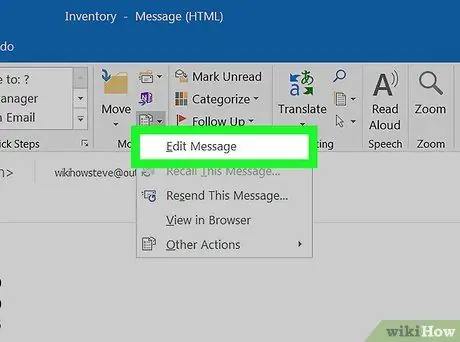
Addım 4. "Əməliyyatlar" menyusundan Mesajı redaktə et seçin
E -poçt redaktə rejimində açılacaq, beləliklə mesajın mövzu xəttini və əsas hissəsini dəyişə bilərsiniz.
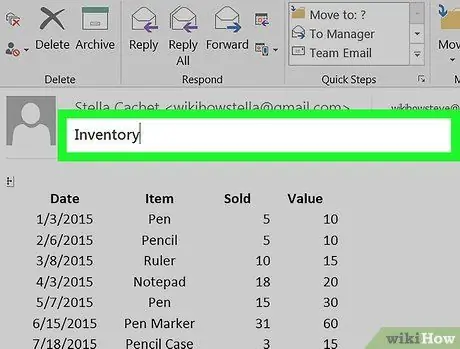
Addım 5. E -poçtun mövzu xəttini düzəldin
Mövzu xəttinin mesajın məzmunu haqqında kifayət qədər dəqiq məlumatı olmadığını düşünürsünüzsə, onu mesajın yuxarısındakı "Mövzu" sütununda dəyişə bilərsiniz.
- Pəncərənin yuxarısındakı alətlər çubuğunun altındakı "Mövzu" sütununu basın.
- Mövzu xəttini dəyişdirin və ya silin və yeni bir sətir daxil edin.
- Klaviaturada Enter düyməsini basın.
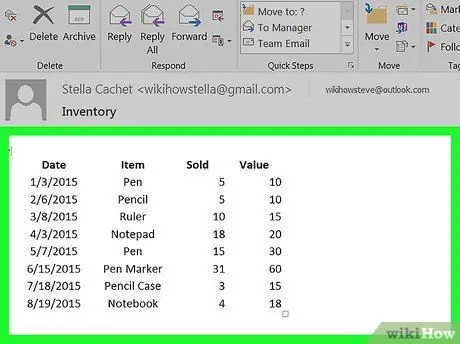
Addım 6. Mesajın əsas hissəsini redaktə edin
Mesajın əsas hissəsini düzəldə və təkmilləşdirə və ya bütün mətni silə və mesajı sıfırdan yaza bilərsiniz.
- Mövzu xəttinin altındakı mesaj gövdəsi sütununa vurun.
- Mesajı istədiyiniz kimi dəyişdirin.
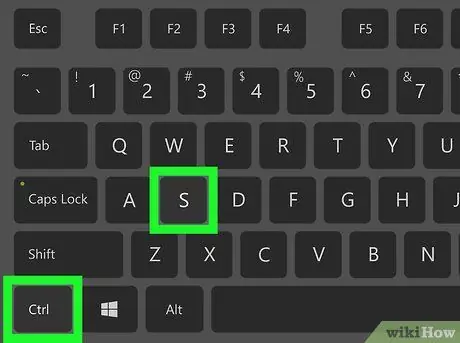
Addım 7. Klaviaturada Control+S düymələrini basın
Bütün dəyişikliklər seçilmiş e -poçtda qeyd olunacaq.
Dəyişikliklər yalnız gələnlər qutunuzda görünəcək. Digər göndərənlərin və ya alıcıların e -poçt hesablarında saxlanılan mesajlar dəyişməyəcək
Metod 2 /2: Mac kompüterindən istifadə
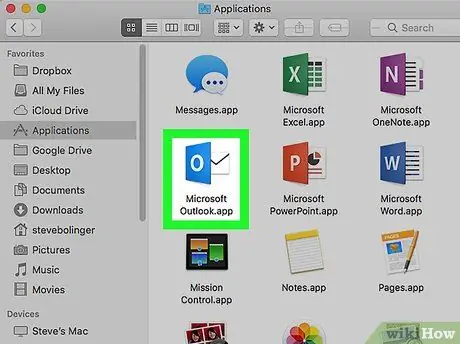
Addım 1. Kompüterdə Microsoft Outlook proqramını açın
Outlook nişanı "O" hərfinə və zərfə bənzəyir. Adətən bu nişanı "Proqramlar" qovluğunda tapa bilərsiniz.
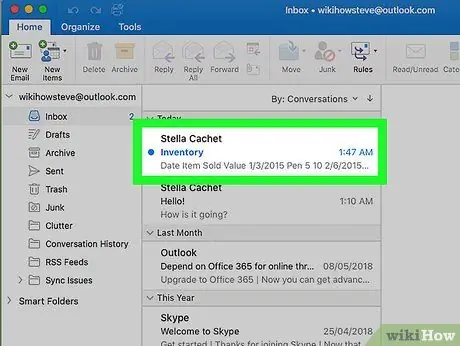
Addım 2. Redaktə etmək istədiyiniz e -poçtu seçin
Gələnlər qutusunda redaktə etmək istədiyiniz e -poçtu tapın və vurun.
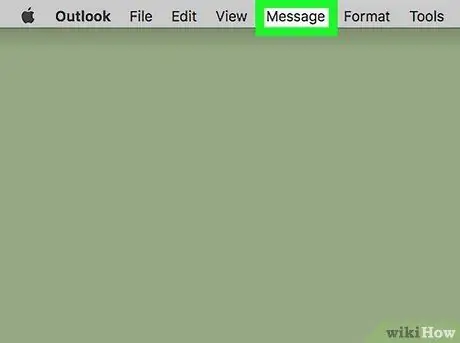
Addım 3. Mesajlar sekmesini basın
Ekranın yuxarısındakı menyu çubuğundadır. Mesaj seçimləri açılan menyuda görünəcək.
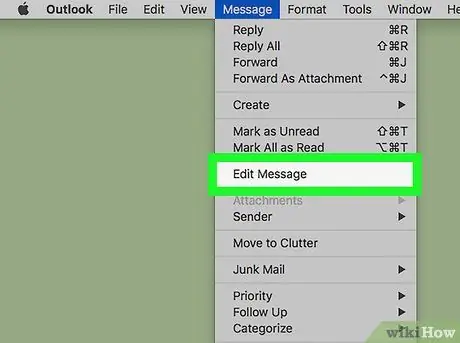
Addım 4. "Mesaj" menyusunda Mesajı Düzenle'yi basın
Seçilmiş mesaj yeni bir açılan pəncərədə açılacaq və mesajın məzmununu həmin pəncərədə redaktə edə bilərsiniz.

Addım 5. E -poçtun mövzu xəttini düzəldin
Mövzu xəttinin kifayət qədər yaxşı olmadığını düşünürsünüzsə, gələnlər qutunuzdakı e -poçtu tez bir zamanda tanımaq üçün daha yaxşı bir sətir yaza bilərsiniz.
- Pəncərənin yuxarısındakı alətlər çubuğunun altındakı "Mövzu" nun yanındakı mətn sahəsini vurun.
- Mövcud bir mövzunu dəyişdirin və ya silin və yeni bir mövzu daxil edin.
- Klaviaturada Qayıdış düyməsini basın.
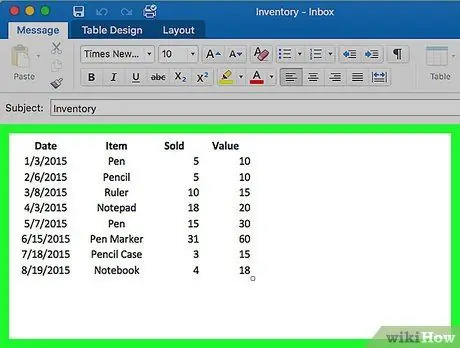
Addım 6. Mesajın gövdəsini redaktə edin
Mesajın mətnini düzəldə və yazım səhvlərini silə, paraqraf quruluşunu dəyişə və ya bütün mətni silə və sıfırdan yeni bir mesaj yaza bilərsiniz.
- Mesajın əsas sütununu vurun.
- E -poçtu istədiyiniz kimi dəyişdirin.
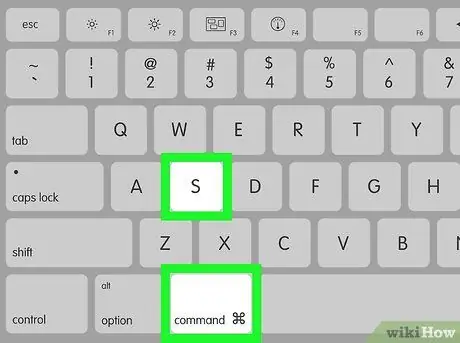
Addım 7. Klaviaturada Command+S düymələrini basın
Bütün dəyişikliklər seçilmiş e -poçtda qeyd olunacaq.






